

Schránka Smart Inbox se používá jako osobní složka, ze které lze tisknout soubory a do které lze skenovat a ukládat soubory. V aplikaci Océ Express WebTools můžete vytvářet schránky Smart Inbox na:
karta [Úlohy] - oddíl Smart Inbox.
karta [Úlohy] - oddíl Publisher Express.
karta [Konfigurace] - oddíl [ Smart Inbox ] .
Všimněte si, že chování schránky Smart Inbox se může lišit v závislosti na tom, jaký ze třech způsobů je použit pro vytvoření.
Je-li povoleno ověření, práva vaší schránky Smart Inbox se mohou lišit.
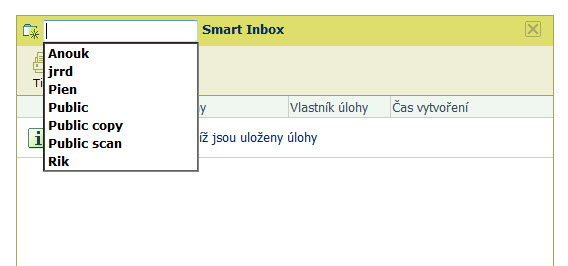
Schránky Smart Inboxes vytvořené v oddílu Smart Inbox se zobrazí (jsou-li prázdné) pouze ve vašem osobním prohlížeči. Jakmile je v konkrétní schránce Smart Inbox úloha, daná schránka Smart Inbox se rovněž zobrazí na uživatelském panelu a v jiných relacích prohlížeče.
Schránky Smart Inboxes vytvořené v oddílu Smart Inbox nejsou permanentní. Když bude Smart Inbox prázdná, zmizí z uživatelského panelu a z neosobních relací prohlížeče.
|
Krok |
Akce |
|---|---|
|
1. |
Vyberte kartu [Úlohy]. |
|
2. |
Klepněte na [Otevřít Smart Inbox]. |
|
3. |
Klepnutím do prázdného pole otevřete rozevírací seznam s dostupnými Smart Inboxes v systému. |
|
4. |
Zadejte název nové Smart Inbox a stiskněte Enter, nebo vyberte požadovanou Smart Inbox ze seznamu. |
|
5. |
V oddílu Smart Inbox je nyní zobrazena příslušná Smart Inbox. |
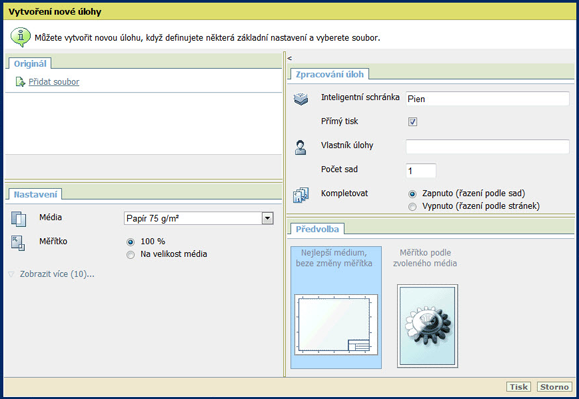
Pomocí tohoto postupu můžete nejen vytvořit Smart Inbox, ale také odeslat úlohu do tiskárny.
Schránky Smart Inboxes vytvořené v Publisher Express se zobrazí (jsou-li prázdné) pouze ve vašem osobním prohlížeči. Jakmile je v konkrétní schránce Smart Inbox úloha, daná schránka Smart Inbox se rovněž zobrazí na uživatelském panelu a v jiných relacích prohlížeče.
Schránky Smart Inboxes vytvořené v Publisher Express nejsou permanentní. Když bude Smart Inbox prázdná, zmizí z uživatelského panelu a z neosobních relací prohlížeče.
|
Krok |
Akce |
|---|---|
|
1. |
Vyberte kartu [Úlohy]. |
|
2. |
Klepněte na tlačítko [Vytvoření nové úlohy] v oddílu Publisher Express. |
|
3. |
V oddílu [Zpracování úloh] klepněte na pole Smart Inbox. Otevře se rozevírací seznam s inteligentními schránkami Smart Inboxes, které obsahují jednu nebo více úloh. |
|
4. |
Zadejte název nové schránky Smart Inbox a stiskněte Enter. |
|
5. |
Kliknutím na [OK] odešlete tiskovou úlohu do tiskárny prostřednictvím nové schránky Smart Inbox. |
|
6. |
Smart Inbox je nyní zobrazena v oddílu Smart Inbox a na uživatelském panelu. |
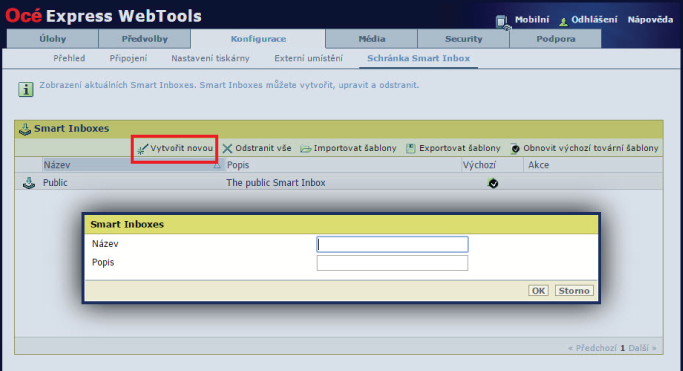
Schránky Smart Inboxes vytvořené na kartě [Konfigurace] v oddílu [ Smart Inbox ] nejsou permanentní. Schránka Smart Inbox bude dostupná na uživatelském panelu a relacích prohlížeče, i když je prázdná.
|
Krok |
Akce |
|---|---|
|
1. |
Vyvolejte kartu [Konfigurace] - [ Smart Inbox ]. |
|
2. |
Klepněte na [Vytvořit novou]. Zobrazí se okno. |
|
3. |
Zadejte [Název] rozpoznatelný pro uživatele. Tento název se objeví na uživatelském panelu. |
|
4. |
Zadejte [Popis]. |
|
5. |
Pro potvrzení klepněte na OK. |